角膜上皮幹細胞疲弊症
結膜と角膜の境界にある角膜輪部(黒目の最も外側)には、角膜上皮幹細胞が存在している。先天的または、後天的に失われて角膜再生が低下し透明性が悪くなり視力を低下させる。
角膜上皮幹細胞疲弊症の治療薬として、ジャパン・ティッシュ・エンジニアリング(J-TEC)は、自家培養による再生医療等製品を開発したしている。
- ネピック : 自家角膜上皮幹細胞の培養シート (2020/03承認)
- COMET01 : 自家口腔粘膜上皮細胞の培養シート(2020/09申請)
![[用語] 角膜上皮幹細胞疲弊症 [2020/09/18]](https://harikiri.diskstation.me/myblog/wp-content/uploads/2020/09/0E1A8FDA-ABDA-4D42-811D-BE0041CBB6CB.jpeg)
結膜と角膜の境界にある角膜輪部(黒目の最も外側)には、角膜上皮幹細胞が存在している。先天的または、後天的に失われて角膜再生が低下し透明性が悪くなり視力を低下させる。
角膜上皮幹細胞疲弊症の治療薬として、ジャパン・ティッシュ・エンジニアリング(J-TEC)は、自家培養による再生医療等製品を開発したしている。
![Apple Event – 初めて、ティム・クックの声を聞きました [2020/09/17]](https://harikiri.diskstation.me/myblog/wp-content/uploads/2020/09/B81F792F-22CA-4153-AB2A-A88992AB30DD.jpg)
2020/09/15 (日本時間の9/16)、平日の火曜日の夜中2時から3時まででしたが、結局、全部見てしまいました。殆ど寝るつもりで、1:30から仮眠と称して寝ましたが、なぜか、30分後に目が覚めました。眠むたくてあまり気が進まないまま、視聴を開始しました。
さすがですね。映像の出来がすばらしいです。訴求力も素晴らしかったです。最初は、Apple Watch、次に、新しいiPadとiPad Airのプロモーションでした。僕でも欲しくなりました。
素晴らしかった。感動した。今亡き、スティーブジョブスも喜んでいると思いました。初めて、ティム・クックの声を聞きました。コロナ禍、いい思い出となるイベントになりました。
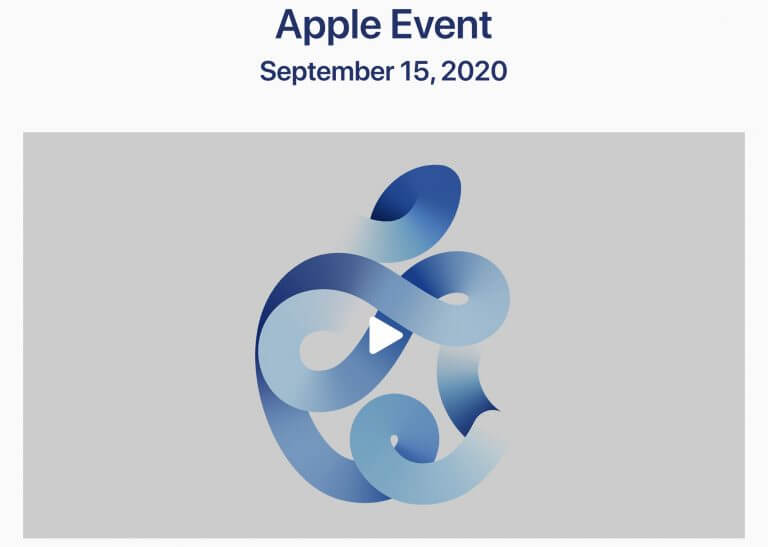
https://www.apple.com/apple-events/september-2020/
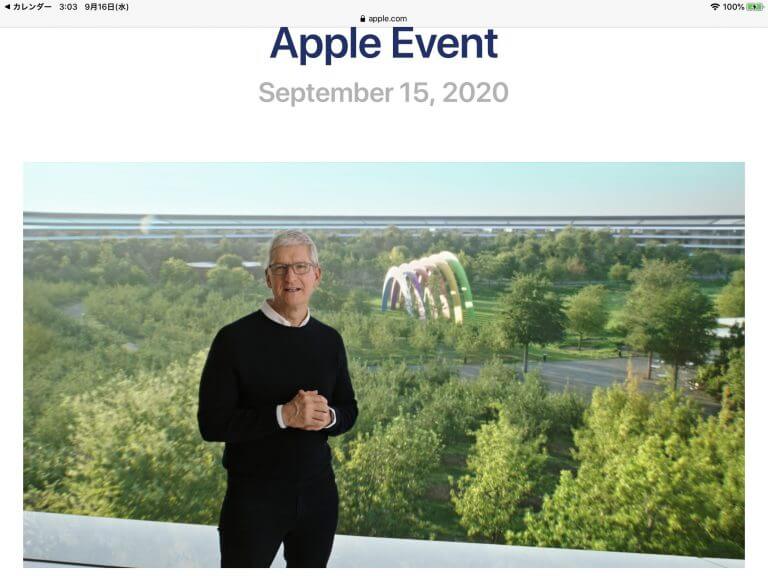
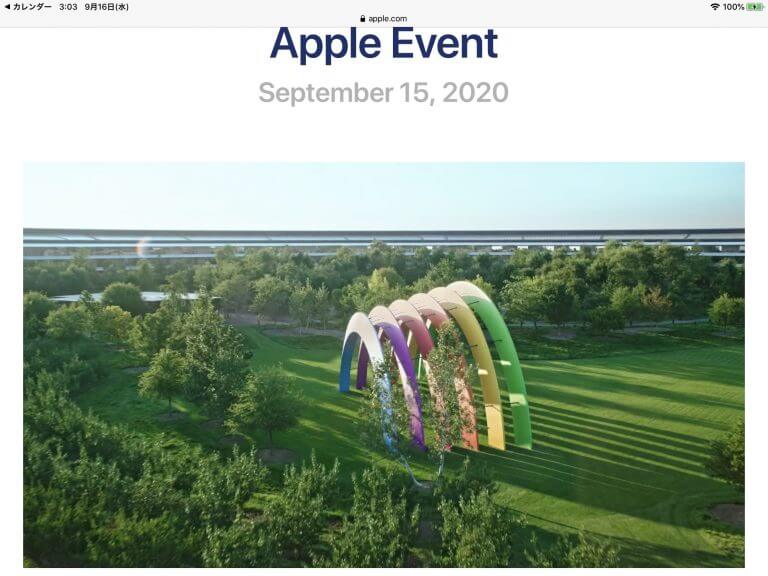
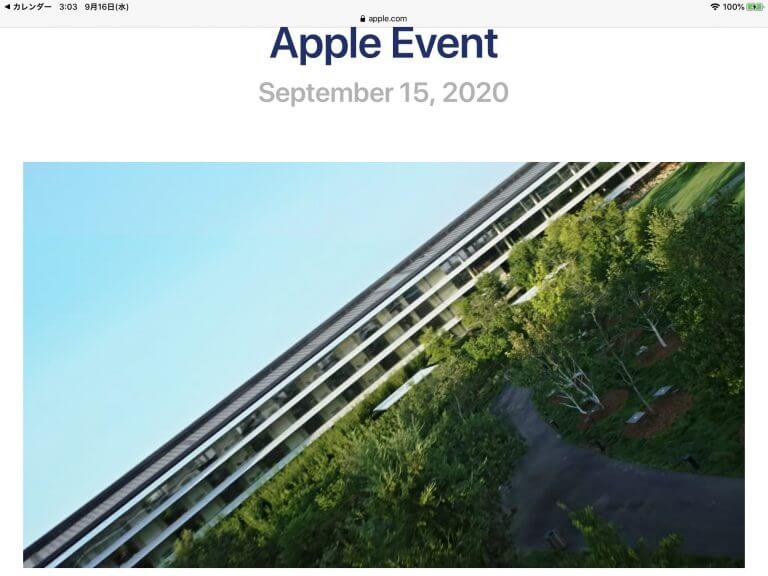
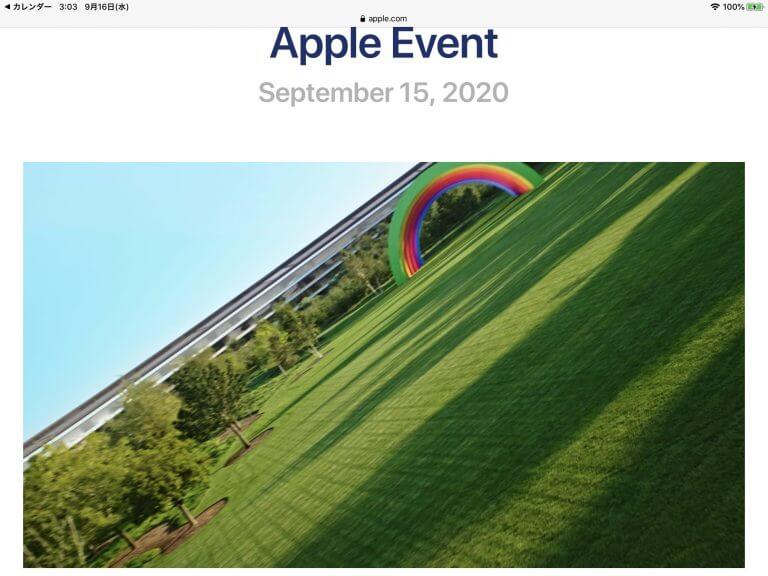

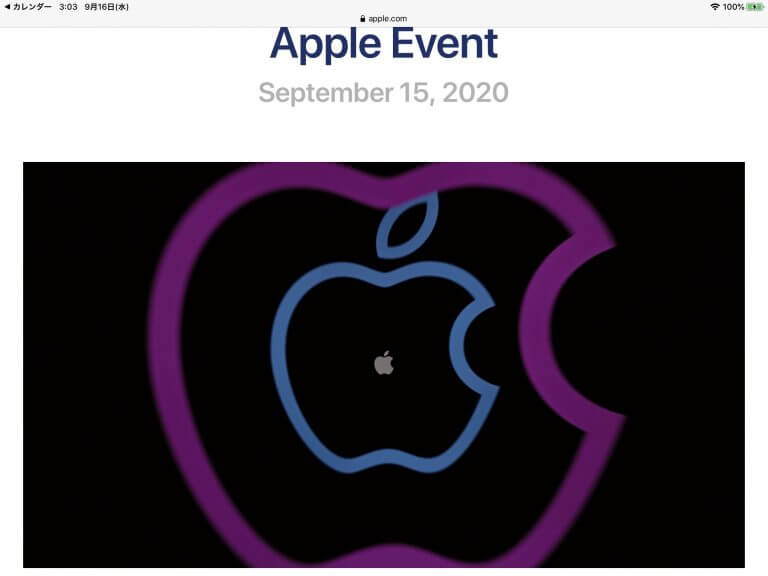
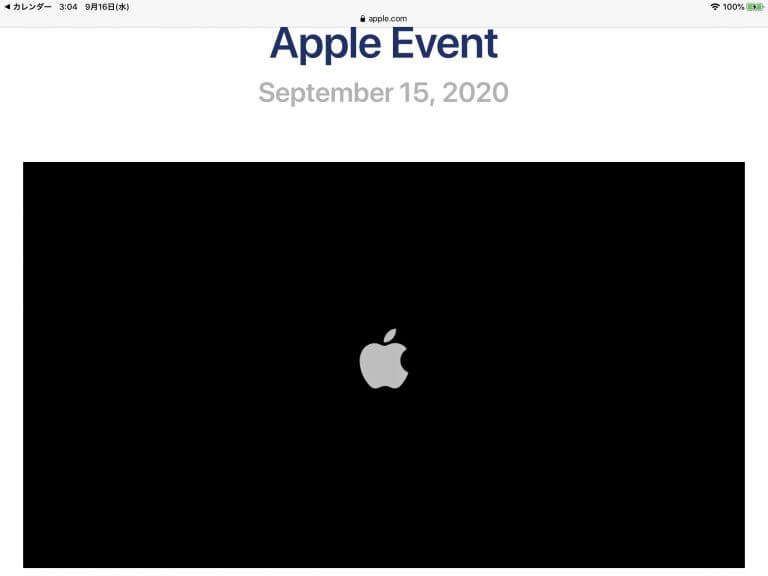
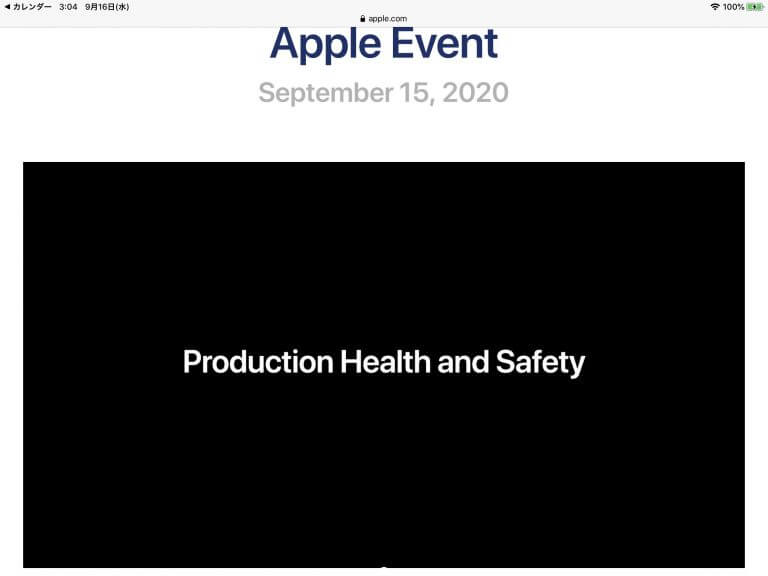
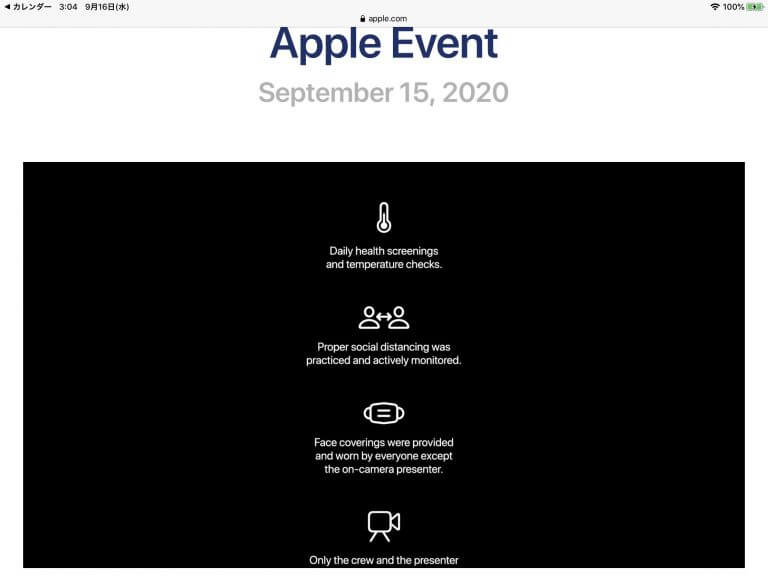
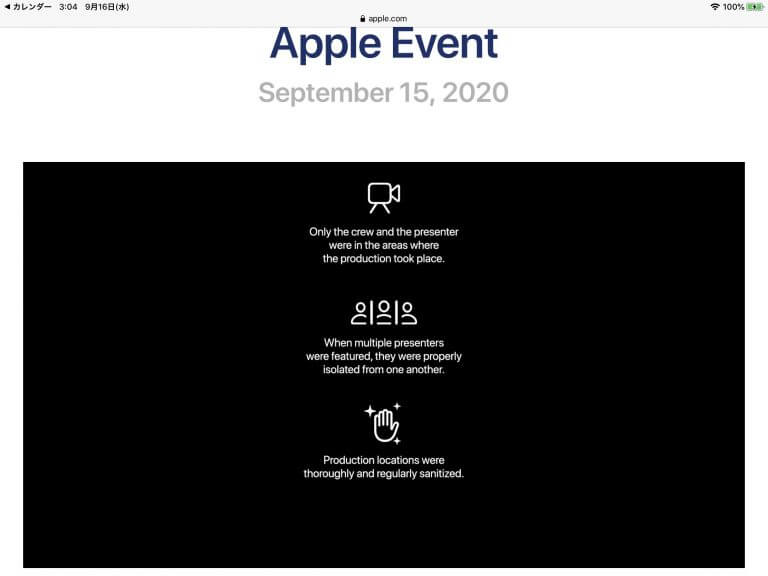
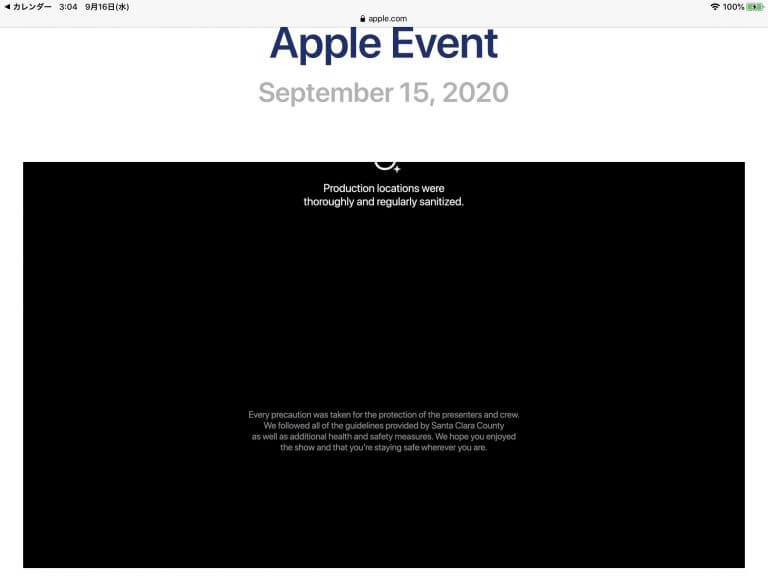
編集履歴 2020/09/17 はりきり(Mr)
![気になる企業 – Ultragenyx [2020/10/09]](https://harikiri.diskstation.me/myblog/wp-content/uploads/2019/10/B4F24978-42E9-477E-92B0-94605AEBEAB4.jpeg)
編集履歴 2020/09/17 はりきり(Mr) 2020/10/09 追記 (これまでの日本企業との提携、パイプライン)
![[用語] 血友病の診断](https://harikiri.diskstation.me/myblog/wp-content/uploads/2020/09/0E1A8FDA-ABDA-4D42-811D-BE0041CBB6CB.jpeg)
血友病の確定診断は、以下の試験の結果をもとに行われる。詳細は、リンクを参照のこと。
参考サイト – 日本血栓止血学会 –
https://www.jsth.org/glossary_detail/?id=112
編集履歴 2020/09/15 Mr.HARIKIRI
![[WordPress] 「AMP」対応奮闘記 – プラグインAMPはVer.2.20になったけれど。[2022/01/05]](https://harikiri.diskstation.me/myblog/wp-content/uploads/2020/09/950A14EE-C10D-443A-AB7E-2A2CE17A8EFC.jpeg)
ID22520
AMPページに対応すべく奮闘しています。当サイトで記事にしたAMP関連と情報リンクをまとめました。AMPプラグインはVer. 2.2.0になりました。プラグインをアップデートした際、またもや、「検証済みURL」での投稿の非表示の問題が出ました。対応策を見つけて何とか全ての投稿ページを検証済みURLのリストに登録させることができました(直近の対応)。
Google Search ConsoleのAMP項目に、「エラー」、「有効(警告あり)」および「有効」があります。有効(警告あり)では、画像の大きさ関連のものが多く、推奨サイズを使うようにコメントが出ていることがあります。そのような場合には、投稿のアイキャッチ画像のサイズが小さいことが考えられます。当サイトでは、画像の最適化には「EWWW Image Optimizer」プラグインを使用していますが、画像のアップロード時にリサイズする設定において、推奨サイズ以下のサイズに設定されていることがあるので確認してみます。サイズが1200 x 675を推奨しているようなので、これより大きいサイズを設定し直します(例えば、2000 x 2000)。
すでにWordPressにアップロードした画像を大きいサイズにリサイズすることはできないので、改めて同じ画像を元サイズを大きくするか、多いサイズが既にあれば、それをWordPressにアップロードして、更に、アイキャッチ画面に設定しなおしなす。
AMPプラグインが正常に動かないことが多々あります。未だに完全解説には至っていませんが、以下の記録を続けてその内完全な解決策を見出せることを願いつつ、活動を続けていきたいと思います。
おそらくは、AMPプラグインとその他使用しているプラグインとの相性の問題があると考えています。
AMPプラグインのバージョンは、初期のバージョンアップの頻度からすると、現在は、その頻度は低くなっています、また、バージョンもだいぶ上がっています。また、使用経験も積み重ねているものの、このAMPプラグインについては、まだまだ挙動が読めません。まだまだ開発途上ということですね。
投稿は存在しているのに、AMPの更新済みURLが作成されていなと、AMPプラグインの関連するページの各種操作において、タイムエラーなどを起こす。また、更新済みURLが作成されていないことは気持ちが悪いなどのデメリットがある。
AMP: a well-lit path to optimizing for Google’s page experience signal
https://blog.amp.dev/2020/05/28/amp-page-experience/?utm_source=amp_newsletter&utm_medium=email&utm_campaign=amp_highlights_20126252
AMPページに対応するプラグインは、このリンクにリストされています。
「CoBlocks」には、アコーディオン・ブロックがあるので、助かっています。
https://amp-wp.org/ecosystem/plugins/
自宅のblog Serverを2台目として購入したDS920+に移行した時に、AMPの検証済みリストが出なくなってしまいました。データベースから消えたのか、データベースには存在するが、何らかの問題がありリスト化できないのか、理由はわかりません。
以前に、再検証済みのリストを表示されるようにできた経験があります。その方法は、作業中の不手際でフォルダのアクセス権の設定(777とか664とかの設定)でミスした結果、全てのプラグインの無効化が生じた時です。その後、レスキュー作業で全てのプラグインの有効化を行なったことで解決した過去の経験です。具体的には、「WP Super Cache」プラグインを導入後、blogのフォルダーにパーミッション設定がおかしいので修正するように、というようなワーニングが出ました。そこで、NASにログインして、chmodコマンドで、そのフォルダーのパーミッションを設定して確認をしている時に、それは起きました。
現在、過去の記事については、AMPの検証済みリストとして全く表示されないものの、新規に作った投稿では、AMPの検証済みリストに現れます。このことを利用して、投稿を一つ一つ開いて「更新」することで、AMPの検証済みリストに現れるようにできます。この作業は結構骨が折れます(2021/10/10 by MR.HARIKIR)。
結局、一つ一つ投稿を開いては更新する作業を850行いました。完全な力技で対応してしまいました。本当は、こんなことはしたくはなかったのですが、他に解決策を見つけられず仕方くな実施しました(2021/11/05)。
まだ、「検証済みURL」の問題は続いています。いっそのこと、有償版がある「AMP for WP」に乗り換えようとインストールして評価してみましたが、Free版では少しも速度アップは確認できませんでした。評価は、Page Speed Insightsを使用しています。
対策(2022/01/05): 「検証済みURL」が作成されない場合、
(1)AMPのデータベースが壊れている可能性があるので、「忘れる」処理をした後、投稿のページで更新する。
(2)直近のプラグインの更新により「検証済みURL」が消えてしまいました。AMPデータベースが壊れた可能性/仕様の変更があります。実施した対応は、以下の通りです。キャッシュプラグインの少なともデータベースを無効にしてから、投稿ページを一つずつ開く操作を実施すると「検証済みURL」にリストされことを確認できたので全ての投稿ページに実施することにしました。素早く操作するには以下の方法が可能です。「投稿一覧」から一つずつ開き、その投稿の編集ページが開いたら直ぐにブラウザの戻るボタンで「投稿一覧」に戻るを繰り返して、一つ一つの投稿ページを開く処理する方法をとることです。連続操作できる数はNASの処理能力に依存します。投稿ページが開く速度が低下してきたら(5秒以上)、一旦休止してください。因みに、AMP関連のデータベースは、AMPプラグインの削除で削除されない仕様であることは開発者の間では知られていますが、その改善対応は未だ不十分の状況のようです。そのような状況下、プラグインのアップデートにより挙動の変化が毎回起こっています。まあ、ユーザーの立場で追従するのは大変です^^)。
AMP対応にすると3つのURLができます。以下の参考文献に詳しく書かれています。
AMP URLの正体
https://developers-jp.googleblog.com/2017/02/whats-in-amp-url.html
2020/09/13 はりきり(Mr) 2020/12/13 Mr.Harikiri 2021/02/11 追記 (Google Search Consoleのエラーや警告に対応する方法) 2021/10/10,追記(AMP 検証済みリストが表示されない場合のとりあえずの対処法を「その他、問題解決」に記載) 2021/11/05,追記(検証済みリストにリストさせるために、一つづつ記事を更新する作業を実施) 2022/01/05,追記(AMPプラグインVer.2.20での「検証済みURL」の問題に対する対応策)
![[健康] ウォーキングについて – 1日10000歩ってどうなのョ [2020/09/13]](https://harikiri.diskstation.me/myblog/wp-content/uploads/2020/04/3B0F6B20-C23B-4F1D-B1A1-3A84BAB8DADD.jpeg)
1日10000歩を目標にして、携帯の万歩計を確認している人は多いと思います。
1日10000歩は、数値としては当たらずとも遠からずで、統計的には、8000歩が良いとのことです。1日10000歩は単純化し過ぎていて少し多すぎです。「1日10000歩」という合言葉の意味、すなわち、「その心」を良く理解する必要があるようです。以下、私が思う理解「その心」を述べました。
最近、統計的には、1日8000歩が良いと言われています。すなわち、1日10000歩は、歩きすぎと言うことになります。森羅万象、「最適解」があります。科学的に、その挙動をグラフに描くと、「山なり」になり、その頂点、すなわちピークを最適解と理解します。健康な歩数は、8000歩が最適解であり、それ以上も以下も良くないということになります。この歩数も統計的であるので、それを正規分布を示しているため、10000歩が最適解の人もいます。逆に6000歩が最適解である人もいます。自分がどの最適解なのかも意識することが大事です。更に、その歩きの質も重要です。マラソンは、競技です。健康的ではないのです。そして、更に、個人の属性すなわち、年齢、筋肉量、脂肪量、個人的体質、筋肉の質、筋肉と骨をつないでいる腱の太さや強度などですが、これらの違いで、その最適解は違ってくるのです。自分を知ることが最も重要であるという事です。
だらだら歩くのは、効果がなく、中程度の「20分の早歩き」も取り入れて、8000歩が良いようです。注意しなければいけないのは、中高年には、間接的を痛めないように、少し息が弾む程度の運動量を心がけます。統計と言っても、統計の対象者に、中高年が何人が含まれているのかも重要です。詳しい事は不明ですが、大事なことは、自分の身体の状態にあったやり方で、その時々で維持(キープ)する事です。
ある研究では、膝関節に健康的な歩き方は、適度なスピードでの膝関節への刺激であると言います。関節に伝わる振動が、テンポよく伝わることが重要であるとのことです。人間には、再生力があります。再生力を意識した、刺激の入れ方、その刺激により、再生しようとする反応に対して、休息の入れ方が大事だと思います。以下の項目を注意しなが、ウォーキングに取り組むことが必要だと思います
ウェーキングのやり始めには、体力もあまりないはずです。無理をせず、数週間の助走期間の間で、徐々に8000歩に持っていきます。
身体の状態に合ってきたら、キープして、続けて行きます
心肺能力、筋肉量も増えてきますが、それにあったウェーキング負荷を増やすことも必要でしょう
歩幅も重要です。その際歩幅を意識するのではなく、脚を大きく振って歩く事です。その結果、歩幅も広くなり、早く歩くことにも対応できます。
初心者がウォーキングを始めて、適度な運動量になるまでには、徐々に馴らしていくことが大事です。体がしんどすぎるのは禁物です。疲れすぎると免疫力が低下します。免疫にエネルギーを回せなくなるためです。
因みに、アスリートが急性白血病になる話は、よく聞きます。素晴らしいパフォーマンスを誇っていたのに、なぜ、免疫系の病気になるのだろうと疑問になると思いますが、疲弊するほどの運動は、免疫力を低下させるからではないかと思います。
昔、K-1格闘技の選手に、ストイックなトレーニングをする事で知られていたアンディー・フグという選手がいましたが、30代の若さで、同免疫系の病に倒れました。
消費カロリーと運動量を意識すると思いますが、これも単純化されすぎていて正しい評価と結果は出ません。体は生き物です。その状態は、年齢と個々人の筋肉量、脂肪の付き方があり、これらによって基礎代謝が変わってきます。筋肉量が多い場合は、基礎代謝が増えるので、多めのカロリー摂取が必要となます。そうでないと、疲弊していき疲労による免疫力の低下につながってしまいます。
編集履歴 2020/09/13 はりきり(Mr)
![[WordPress] Synology (新)NASに立ち上げたWordPressから外へメールを飛ばす – WP Mail SMTP by WPFormsプラグインとGMail APIの設定 [2020/09/13]](https://harikiri.diskstation.me/myblog/wp-content/uploads/2020/09/F6908C2B-9876-4F48-B958-1D86685C00D9.jpeg)
レンタルサーバーでのWordPressの運用とは違い、Synology NASにWordPressを構築して、サイト外へのメール送信するには、少し面倒な作業をしなければなりません。自分が選んだ道であり仕方がいなのです。
今回の作業は、「WP Mail SMTP by WPForms」プラグインのインストール、およびGmail API (Google Developer Consoleの設定)によって、WordPressおよびその他のプラグインが、サイト外にメールを飛ばせるようにします。例えば、以下のケースです。
「Google Developer console」でOAuth 2.0 クライアント IDを設定します。そのために、Google Developer consoleを使用可能にしてください。
WP Mail SMTP by WPFormsをインストールします。
インストール後は、「一般」から以下の設定の必要です。
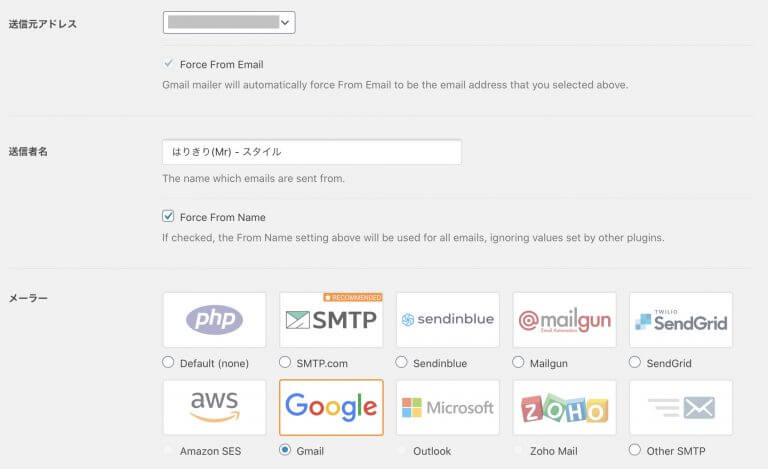
次に、以下の設定が必要ですが、その値は、Google Developer ConsoleのAPIの設定と同時に進めていきます。
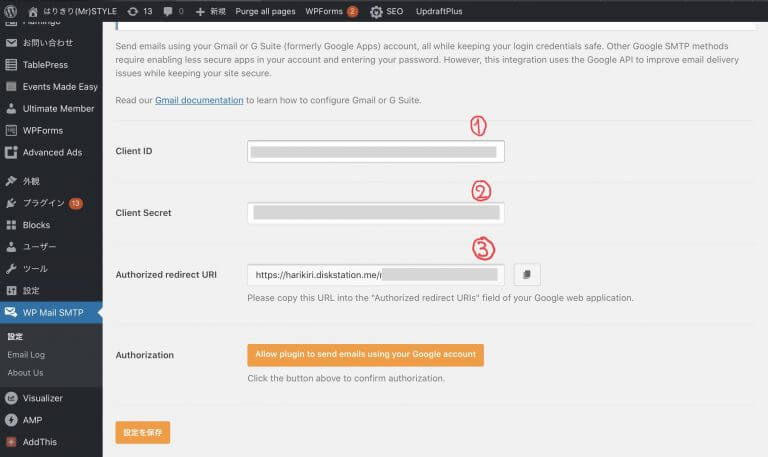
Google Developer Consoleに入ります。
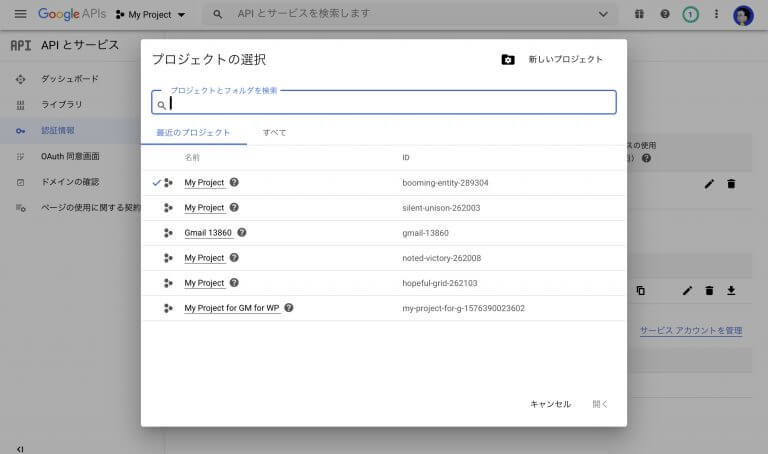
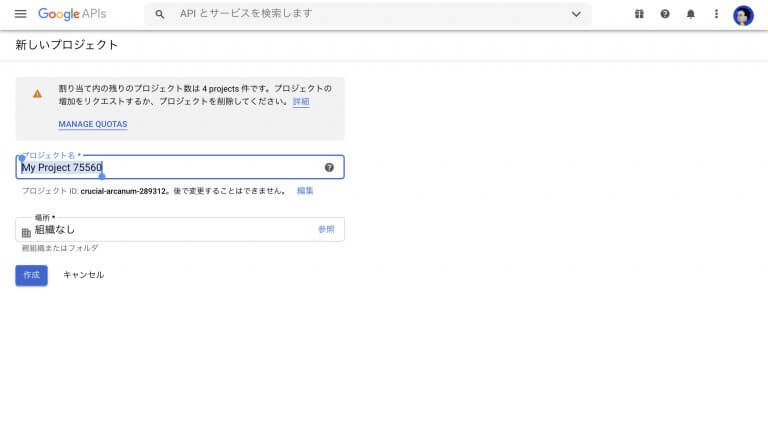
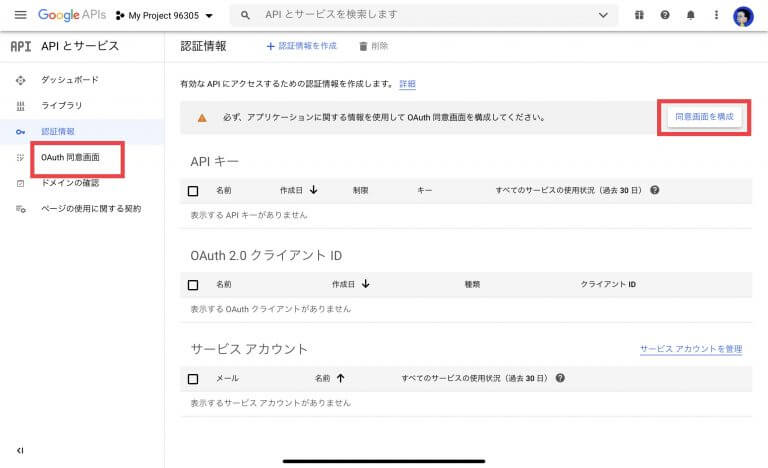
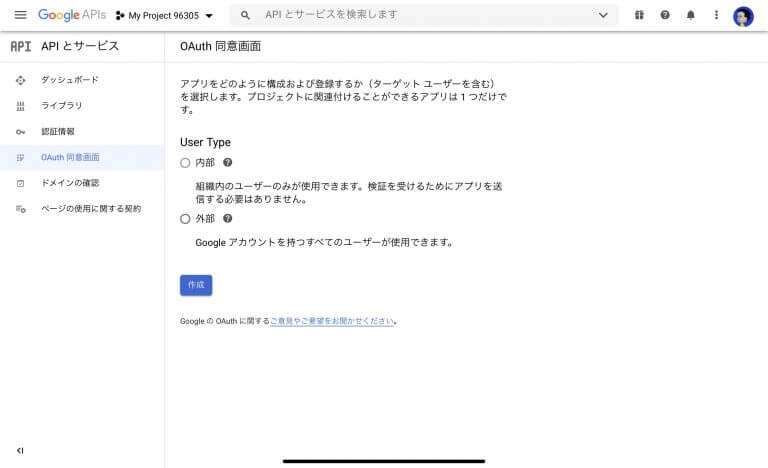
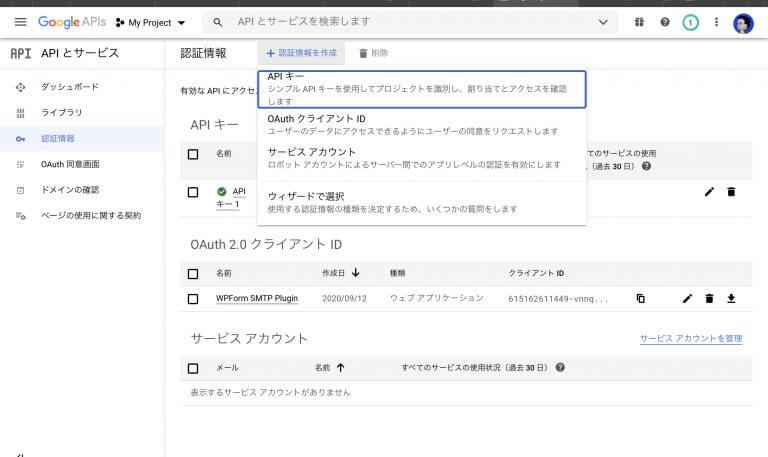
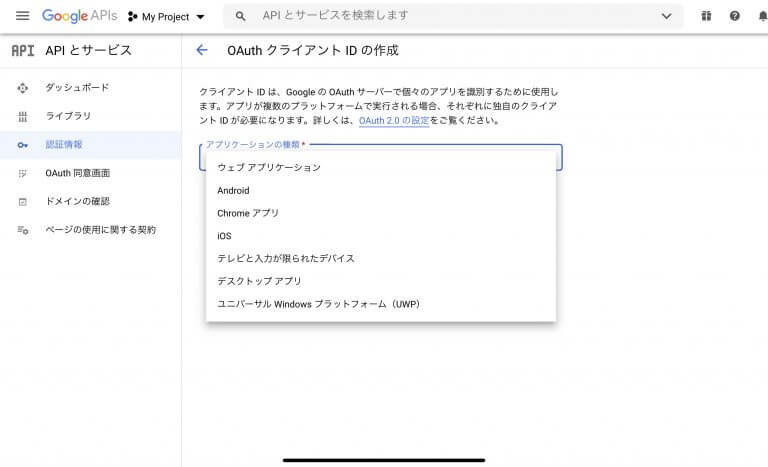
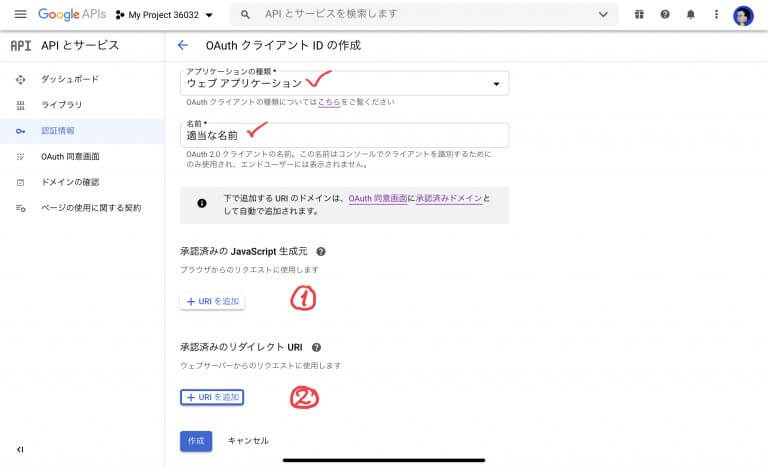
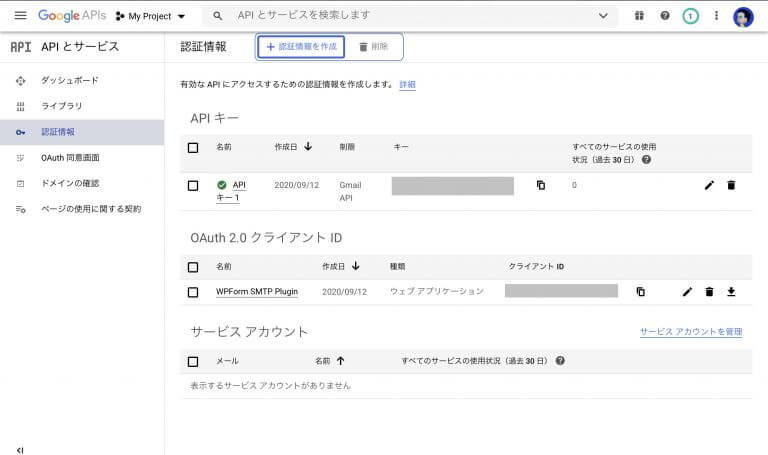
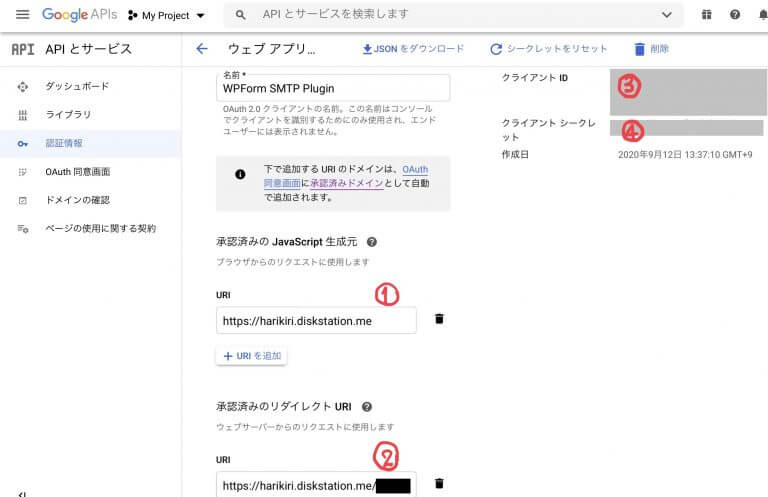
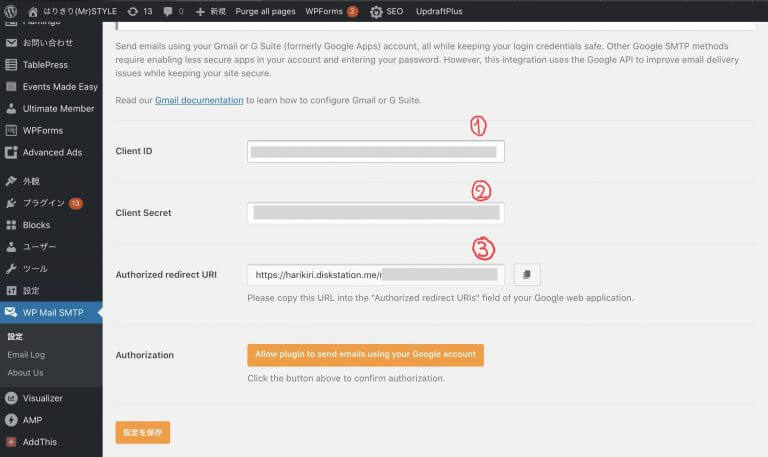
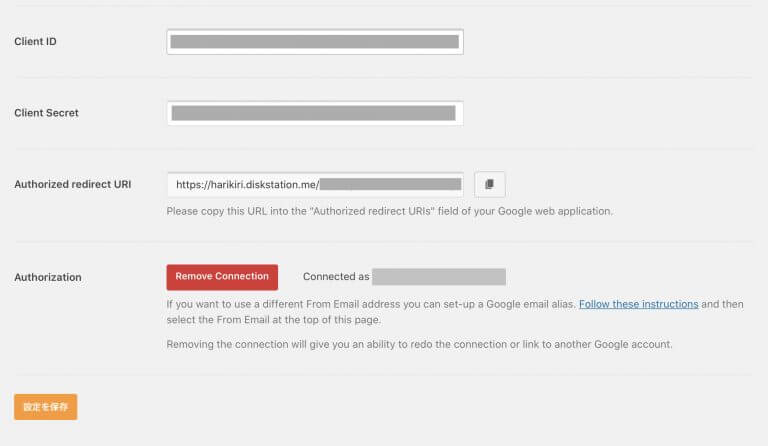
以上で、プラグインとGMAILのAPIの設定が完了しました。Email Testで送信テストを実施してみてください。
これで完了です。
参考文献
WP Mail SMTP Documentation
https://wpmailsmtp.com/docs/how-to-set-up-the-gmail-mailer-in-wp-mail-smtp/
参考文献
Gmail APIでクライアントIDを有効にするまでの手順
https://spica.tokyo/note/275
![[WordPress] このサイトの表示に関係する使用している「テーマ」と「プラグイン」のリスト – [2020/09/11]](https://harikiri.diskstation.me/myblog/wp-content/uploads/2020/09/F6908C2B-9876-4F48-B958-1D86685C00D9.jpeg)
ID22353
現在、皆さんが、このサイトに来て見てみいるページ表示に関わるWordPressテーマ、およびプラグインのリストを公開します。これからWordPressでサイトの構築をされる方の参考になれば幸いです。
以上
編集履歴 2020/07/11 Mr.HARIKIRI 2020/12/15、現状にupdate